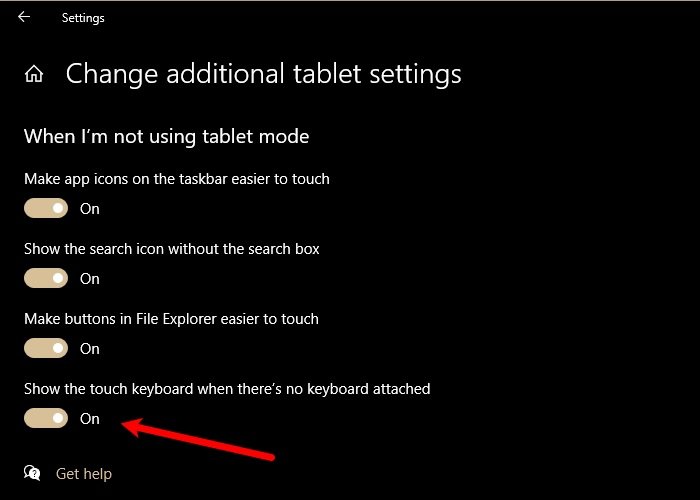屏幕键盘(On-Screen Keyboard)是一项内置功能,即使他们的键盘(Keyboard)不工作,它也允许用户使用他们的计算机,它也比实际键盘(Keyboard)更安全,因为您受到键盘记录器的保护。在平板电脑模式下(Tablet Mode)也有帮助。
因此,如果屏幕键盘(On-Screen Keyboard)停止工作,您可能会遇到一些麻烦。幸运的是,有一些简单的故障排除技巧可以修复屏幕键盘在(On-Screen Keyboard)Windows 11/10中不起作用。
屏幕键盘不工作
在断定屏幕键盘(On-Screen Keyboard)有问题之前,您应该知道如何启用此功能。
为此,请按Win + S,键入“打开或关闭屏幕键盘(Turn the on-screen keyboard on or off)”,然后单击“打开”。(Open. )现在,使用切换开关启用“使用屏幕键盘”(Use the On-Screen Keyboard” )选项。
或者,您可以使用键盘(Keyboard)快捷键Win + Ctrl + O来启用使用屏幕键盘(Use the On-Screen Keyboard)。如果您仍然遇到问题,请尝试以下方法来解决问题。
在本文中,我们将尝试修复使用屏幕键盘(Keyboard)时可能遇到的所有错误,例如屏幕键盘在(On-Screen Keybaord)启动期间未启动(Startup)、未注册输入、无法使用Edge或Chrome等。
- 检查触摸键盘服务
- 在平板电脑模式下(Tablet Mode)启用触控键盘(Touch Keyboard)
- 运行系统文件检查
- 创建屏幕键盘(On-Screen Keyboard)的快捷方式(Shortcut)
- 更改 Chrome 目标
让我们详细谈谈它们。
您可能想借用物理键盘(Keyboard),因为某些解决方案需要它。这篇文章展示了如何在没有键盘或鼠标的情况下使用计算机。
1]检查触摸键盘服务

您需要做的第一件事是检查“触摸键盘和手写面板(Touch Keyboard and Handwriting Panel)”服务是否是自动化的。
为此,从开始菜单启动服务(Services),搜索“触摸键盘和手写面板(Touch Keyboard and Handwriting Panel)”服务,双击它,将启动类型(Startup type)更改为自动(Automatic),然后单击Apply > Ok。
现在,重新启动计算机并检查问题是否仍然存在。
阅读(Read):登录或启动时出现屏幕键盘(On-Screen keyboard appears on login or startup)。
2]在平板电脑模式下(Tablet Mode)启用触摸键盘(Enable Touch Keyboard)
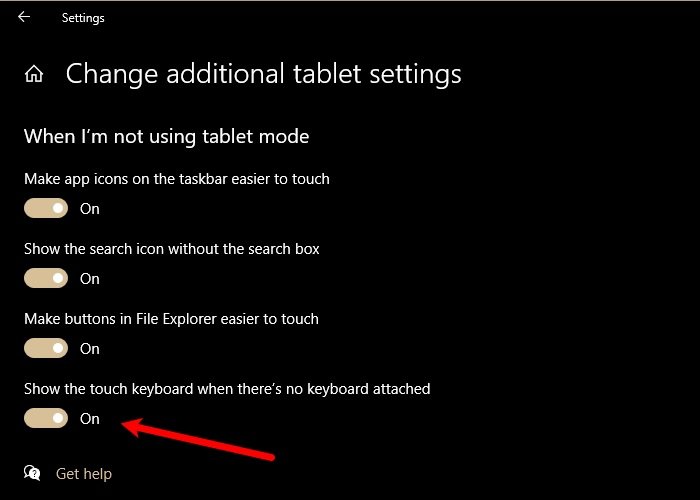
如果您处于平板电脑模式(Tablet Mode)但您的触控键盘(Keyboard)/屏幕键盘(Keyboard)没有出现,那么您需要访问平板电脑(Tablet)设置并检查您是否禁用了“在没有连接键盘时显示触控键盘(Show the touch keyboard when there’s no keyboard attached)”。
为此,请启动Settings并单击System > Tablet > Change additional tablet settings。现在,使用切换开关启用“在没有连接键盘时显示触摸键盘(Show the touch keyboard when there’s no keyboard attached)”。
现在,进入平板模式(Tablet Mode),希望问题能得到解决。
阅读(Read):屏幕键盘变为透明或全白。
3]运行系统文件检查器
如果问题是因为文件损坏,那么使用系统文件检查(System File Check)( SFC ) 会有所帮助。为此,请从Start Menu以管理员身份启动Command Prompt,键入以下命令并按Enter。
sfc /scannow
它将搜索并修复您可能拥有的所有损坏的文件,并有望修复屏幕键盘(On-Screen Keyboard)无法正常工作的问题。
4]为屏幕键盘(On-Screen Keyboard)创建(Create)快捷(Shortcut)方式

启动屏幕键盘(Keyboard)的方法之一是右键单击任务栏(Taskbar),选择“显示触摸键盘按钮(Show touch keyboard button)”,然后单击任务栏中的触摸(Taskbar)键盘(Touch Keyboard)图标。但是,如果您无法使用此方法启动屏幕键盘(On-Screen Keyboard),那么您可能需要创建一个快捷方式来执行相同操作。
要在桌面上创建屏幕键盘(Keyboard)快捷方式,请右键单击桌面并选择New > Shortcut。在“键入项目的位置(Type the location of the item)”部分中键入以下地址,然后单击下一步(Next)。
%windir%\System32\osk.exe
现在,给它一个名字并点击Finish。
这样,将在您的计算机桌面上创建一个快捷方式,您只能从那里访问屏幕键盘。(Keyboard)
5] 更改 Chrome/Edge 目标

这是一个小众场景,但如果您在Chrome上使用屏幕键盘(Keyboard)时遇到问题,那么此解决方案适合您。
右键单击Chrome Shortcut,选择Properties,单击Target选项,给一个空格,复制并粘贴以下命令,然后单击Apply > Ok。
--disable-usb-keyboard-detect
这些是修复屏幕键盘在(On-Screen Keyboard)Windows 11/10中不起作用的一些解决方案。
相关(Related):触摸键盘不工作(Touch Keyboard not working)。
Fix On-Screen Keyboard not working in Windows 11/10
On-Screen Keyboard is a built-in feature that allows a user to use their computer even if their Keyboard is not working, it also is a bit more secure than an actual Keyboard as you are protected from keyloggers. It also helps when in the Tablet Mode.
Therefore, if the On-Screen Keyboard stops working, you can get in a bit of trouble. Fortunately, there are some simple troubleshooting tips to fix the On-Screen Keyboard not working in Windows 11/10.
On-Screen Keyboard not working
Before concluding that there is something wrong with the On-Screen Keyboard, you should know how to enable this feature.
To do that, hit Win + S, type “Turn the on-screen keyboard on or off” and click Open. Now, use the toggle to enable the “Use the On-Screen Keyboard” option.
Alternatively, you can use the Keyboard shortcut, Win + Ctrl + O, to enable Use the On-Screen Keyboard. If you are still facing the issue, try the following methods to fix the issue.
In this article, we will try to fix all the possible errors one can face while using On-Screen Keyboard, such as On-Screen Keybaord not launching during Startup, not registering inputs, not working with Edge or Chrome, etc.
- Check Touch Keyboard Services
- Enable Touch Keyboard when in Tablet Mode
- Run a System File Check
- Create a Shortcut of On-Screen Keyboard
- Change Chrome Target
Let us talk about them in detail.
You might want to borrow a physical Keyboard as some of the solutions needs it. This post shows how to use a computer without a keyboard or mouse.
1] Check Touch Keyboard Services

The first and foremost thing you need to do is to check if the “Touch Keyboard and Handwriting Panel” service is automated.
To do that, launch Services from the Start Menu, search for “Touch Keyboard and Handwriting Panel” service, double-click on it, change the Startup type to Automatic, and click Apply > Ok.
Now, restart your computer and check if the issue persists.
Read: On-Screen keyboard appears on login or startup.
2] Enable Touch Keyboard when in Tablet Mode
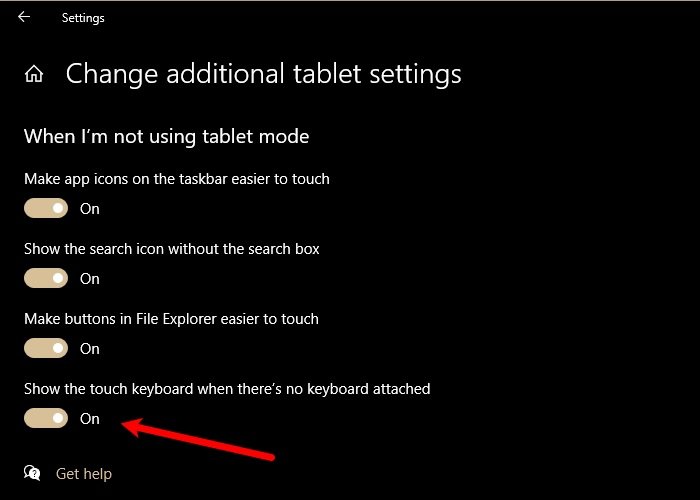
If you are in a Tablet Mode but your Touch Keyboard/On-Screen Keyboard is not appearing then you need to visit the Tablet settings and check if you have disabled “Show the touch keyboard when there’s no keyboard attached”.
To do that, launch Settings and click System > Tablet > Change additional tablet settings. Now, use the toggle to enable “Show the touch keyboard when there’s no keyboard attached”.
Now, enter the Tablet Mode, and hopefully, the problem will be fixed.
Read: Onscreen keyboard becomes transparent or completely white.
3] Run System File Checker
If the problem is because of a corrupted file then using System File Check (SFC) can help. To do that, launch Command Prompt as an administrator from the Start Menu, type the following command and hit Enter.
sfc /scannow
It will search and fix all the corrupted files that you may have and hopefully, will fix the On-Screen Keyboard not working issue.
4] Create a Shortcut for On-Screen Keyboard

One of the ways you can launch an On-Screen Keyboard is by right-clicking on the Taskbar, selecting “Show touch keyboard button”, and then clicking the Touch Keyboard icon from the Taskbar. But if you are not able to launch On-Screen Keyboard with this method then you may want to create a shortcut to do the same.
To create an On-Screen Keyboard shortcut on the desktop, right-click on the desktop and select New > Shortcut. Type the following address in the “Type the location of the item” section and click Next.
%windir%\System32\osk.exe
Now, give it a name and click Finish.
This way, a shortcut will be created on the desktop of your computer and you can access the On-Screen Keyboard from there only.
5] Change Chrome/Edge Target

This is a niche scenario, but if you are facing trouble using the On-Screen Keyboard on Chrome then this solution is for you.
Right-click on Chrome Shortcut, select Properties, click on the Target option, give a space, copy and paste the following command, and click Apply > Ok.
--disable-usb-keyboard-detect
These were some of the solutions to fix the On-Screen Keyboard not working in Windows 11/10.
Related: Touch Keyboard not working.